 |
|
|
| |
名片设计 CorelDRAW Illustrator AuotoCAD Painter 其他软件 Photoshop Fireworks Flash |
|
先看最终效果 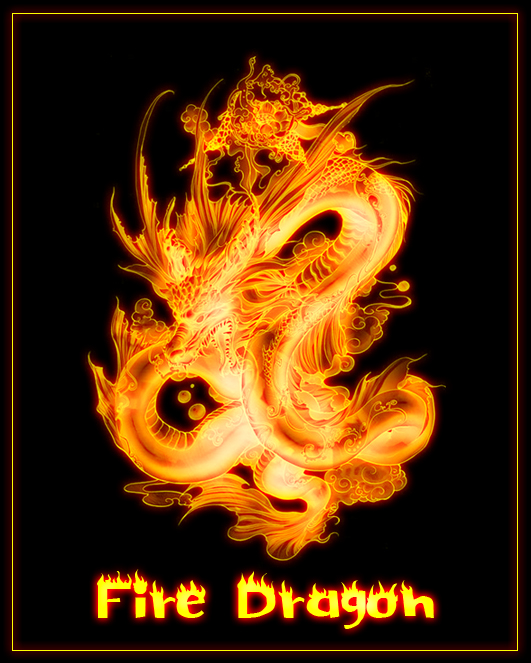 素材  1、新建文档,填充黑色。新建图层,随意绘制一条白色线条。  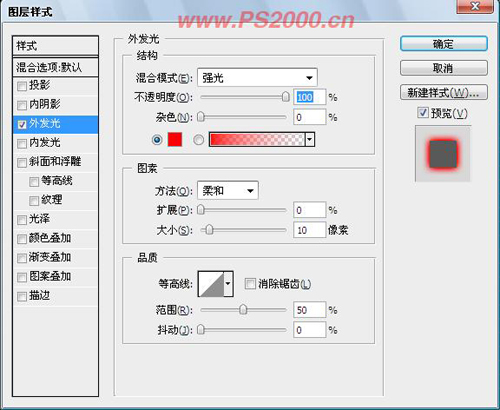 3、添加内发光样式 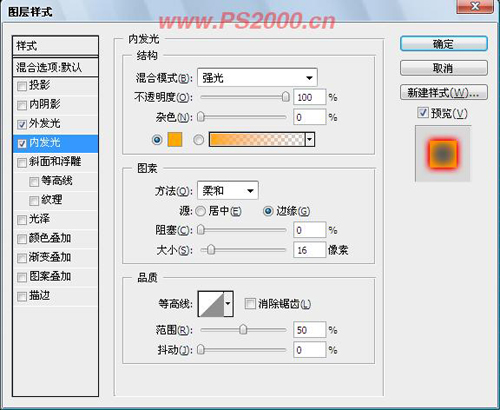 4、ctrl+A,Delete删除白色线条,只保留图层样式     返回类别: Photoshop教程 上一教程: photops为mm转出手绘的卡通梦幻效果 下一教程: PS制作时尚模特插画 您可以阅读与"Photoshop制作火焰的神龙"相关的教程: · PHOTOSHOP制作火焰字效果 · Photoshop制作火焰燃烧文字效果 · Photoshop制作火焰效果 · Photohosp制作火焰形成的文字 · PS制作火焰缭绕的燃烧字 |
| 快精灵印艺坊 版权所有 |
首页 |
||